Omvendt bildesøking kan være et veldig nyttig verktøy. Enten du vil bruke et bilde på nettstedet ditt eller bloggen, og du må sjekke kilden, eller finne lignende eller annerledes størrelse versjon av et bilde du allerede har, kan du reversere bildesøk på skrivebordet, nettbrettet eller smarttelefonen.
Den beste måten å reversere bildesøk avhenger av hvilken søkemotor du bruker – i denne artikkelen skal vi se på to mest brukte motorer; Google og Bing.

Bildetekst: Google / Shutterstock.com
(Bilde: © Google / Shutterstock.com)
Slik reverserer du bildesøk på Google
Omvendt bildesøk i Google er enkelt, men varierer avhengig av om du bruker en datamaskin eller en bærbar PC eller en smarttelefon.
På skrivebordet
For å reversere bildesøk i Google, må du gå til Google bilder og velg kameraikonet i søkefeltet. Deretter limer du inn URL-adressen til bildet du vil søke etter, eller laster det opp fra datamaskinen din. Du kan også dra et bilde fra skrivebordet eller et annet nettleservindu hvis du foretrekker det.
Klikk på «Søk etter bilde» -knappen til høyre for søkefeltet, og Google vil få opp søkeresultatene dine, inkludert nettsider som inneholder det samme bildet, forskjellige størrelser og lignende bilder.

Bilde kreditt: TechRadar
På mobil
Det er litt mer komplisert på mobil, da den mobile versjonen av Google Images ikke inneholder kameraikonet som trengs for å søke etter bilde. I stedet må du laste opp desktopversjonen av Google Images, som ikke vises automatisk når du leder til nettstedet på en mobilenhet.
Hvis du bruker Safari på en iOS-enhet, trykker du på ikonet nederst i nettleseren din med pilen oppovervendt fra en boks. Bla langs ikonene nederst i det nye vinduet og velg «Be om skrivebordsside». Du blir deretter tatt til desktopversjonen av Google Images der du kan følge trinnene ovenfor for å reversere bildesøk.
Hvis du bruker Chrome som nettleserens nettleser, går du til Google Bilder, og velger de tre punktene øverst til høyre i nettleseren din. Som tidligere, velg «Request Desktop Site», og du vil kunne søke ved å laste opp et bilde eller kopiere og lime inn et bilde URL i søkefeltet.
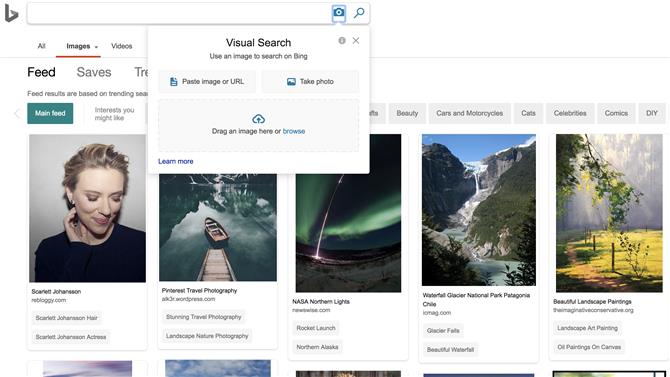
Bildetekst: TechRadar / Bing
Slik reverserer du bildesøk med Bing
Du kan omvendt bildesøk hvis din valgte nettleser er Bing også. Drar mot Bing bilder og klikk på kameraikonet på høyre side av søkefeltet øverst på skjermen.
Der kan du lime inn et bilde eller en URL, laste opp et bilde fra datamaskinen eller enheten, eller ta et bilde ved hjelp av kameraet ditt. Prosessen er nøyaktig den samme for mobil som den er på skrivebordet.
- Beste gratis blogging nettsted av 2019
